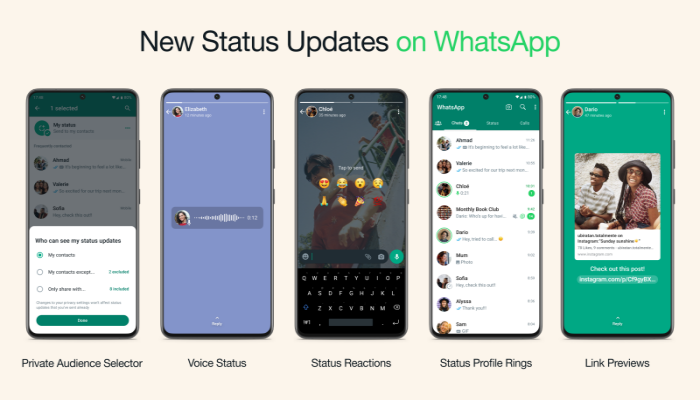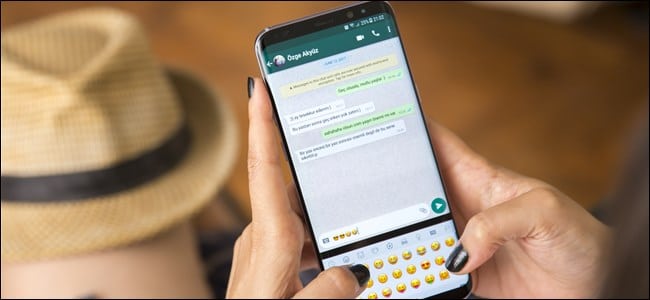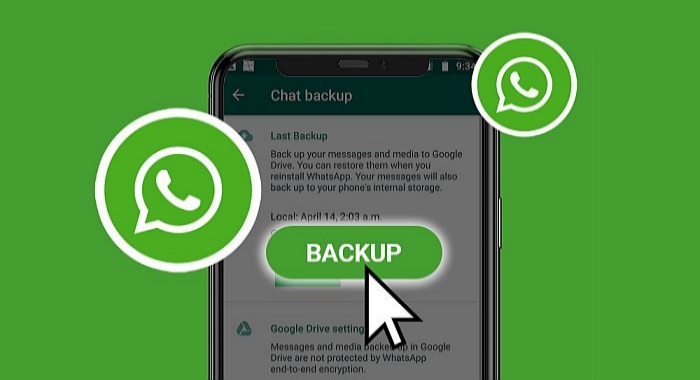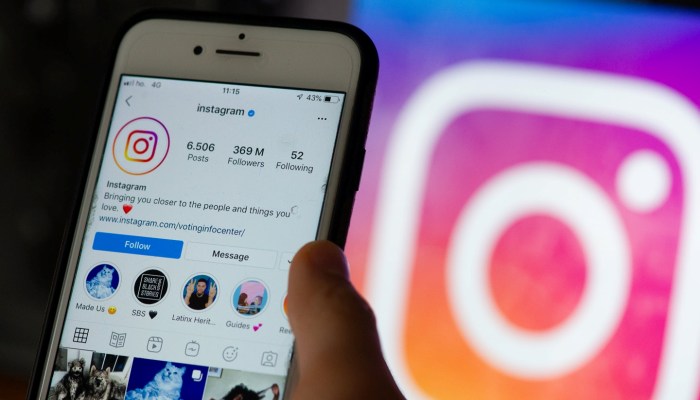Cara Copy Pesan di WhatsApp: Lebih Praktis Tanpa Ketik Ulang
Pindahlubang.com | Siapa yang tidak kenal aplikasi WhatsApp? Hampir semua pengguna smartphone memakai aplikasi tersebut untuk berkirim pesan, baik soal bisnis maupun pribadi. WA memiliki fitur untuk menyalin chat, sehingga tidak perlu mengetik ulang. Cara copy pesan di WhatsApp akan dijelaskan berikut ini.
Sebenarnya menyalin pesan WA itu sangat mudah. Menunya juga tersedia langsung dalam aplikasi. Karena itulah, Kamu tidak perlu menggunakan bantuan dari media lain. Copy pesan di WhatsApp juga bisa dilakukan di semua perangkat, baik mengaksesnya dari HP maupun PC.
Tapi mungkin ada cara menyalin chat WA yang belum Kamu ketahui. Contohnya copy pesan yang disertakan dalam gambar atau menyalin hingga beberapa baris chat. Untuk memahami semua itu, lihat pada penjelasan berikut ini.
Daftar Isi
Cara Copy Pesan di WhatsApp

Mungkin Kamu semua sudah paham bagaimana cara untuk menyalin pesan yang dikirimkan lewat WhatsApp. Tapi tidak lengkap kalau belum tahu trik yang lain. Contohnya saat ingin copy semua pesan penting lebih dari satu baris. Karena itulah, cek caranya di bawah ini.
1. Copy Pesan WA di HP Android
Cara yang pertama ini ditunjukkan bagi pengguna HP android. Kalau Kamu termasuk salah satunya, maka wajib simak penjelasannya. Sebab menyalin pesan itu sangat penting kalau Kamu ingin mengirim WA dengan isi yang sama ke kontak lain.
Pesan yang Kamu salin juga dapat diedit sendiri. Misalkan ada keterangan lain yang perlu ditambahkan sebelum dikirim. Kamu pun bisa menggunakannya untuk keperluan lain di luar aplikasi WhatsApp.
Tapi yang perlu diingat, cara ini hanya bisa menyalin satu baris pesan saja. Kamu tidak dapat copy chat lain yang dikirimkan di waktu berbeda. Jika ingin tahu cara bagaimana copy pesan di WhatsApp untuk HP android, lihat langkah-langkah berikut ini:
| Step by Step Copy Pesan WA di Android |
|
2. Copy Pesan WhatsApp di HP iPhone
Cara copy pesan di WhatsApp yang kedua ini untuk user HP iPhone. Sebenarnya Kamu bisa menyalin chat dengan sangat mudah seperti halnya di android. Tapi perbedaan terletak pada tata menu aplikasi WA yang ditampilkan di iPhone dan android.
Tampilan awal WhatsApp Messenger di iPhone saja sudah berbeda dengan yang digunakan di android. Jadi, kalau Kamu ingin copy pesan perhatikan pula letak menunya. Tenang saja, meskipun beda masih cukup mudah untuk dipahami. Coba cek cara di bawah ini:
| Step by Step Copy Pesan WA di iPhone |
|
3. Copy Pesan WhatsApp di Laptop
Perangkat lain yang biasa digunakan untuk membuka WA adalah PC dan laptop. Kebanyakan pengguna mengakses WhatsApp Web, meskipun bisa memakai aplikasi versi desktop. Untuk menyalin pesan di WA Web jauh lebih mudah.
Jika di HP Kamu langsung copy keseluruhan pesan dalam satu baris. Tapi di sini bisa menentukan sejauh mana chat yang disalin sesuai kebutuhan, sehingga lebih mudah untuk diedit. Berikut penjelasan cara copy pesan di WhatsApp yang terdapat di laptop atau PC:
| Step by Step Copy Pesan WA di Laptop |
|
4. Copy Pesan WhatsApp yang Ada di Gambar
Kamu pasti sering menerima chat berupa gambar yang di bawahnya disertai keterangan atau caption penting. Lalu, bagian cara copy pesan di WhatsApp yang terdapat dalam gambar? Sebenarnya ada dua cara yang bisa Kamu coba.
Pertama menggunakan cara seperti menyalin pesan biasa, yakni ketuk dan tahan gambar tersebut. Selanjutnya, ketuk tanda titik tiga yang ada di kanan atas dan pilih menu Salin. Pastikan muncul pop-up notifikasi Pesan Disalin.
Sedangkan cara yang kedua yaitu dengan membuka gambar tersebut. Berikut dijelaskan langkah-langkahnya:
| Step by Step Copy Pesan WA yang Ada di Gambar |
|
5. Copy Pesan di WhatsApp Lebih dari Satu Baris
Cara copy pesan di WhatsApp yang sudah dijelaskan itu hanya bisa menyalin satu baris saja. Lalu, bagaimana kalau ada beberapa chat penting dan tidak dikirim di satu waktu? Tenang saja, berikut akan dijelaskan caranya.
| Step by Step Copy Pesan WA Lebih Satu Baris |
|
Menyalin pesan seperti ini akan menyertakan cap waktu (timestamp) dari masing-masing pesan. Saat Kamu paste, hasilnya yaitu “[waktu] nama kontak: isi pesan.” Itulah kenapa perlu mengeditnya kembali untuk mengambil isi chat saja.
Manfaat Copy Pesan di WhatsApp
Adanya fitur copy pesan WhatsApp ini tentunya memberikan kemudahan kepada pengguna. Kamu tidak perlu mengetik ulang pesan jika ingin mengirimkannya ke kontak lain atau menggunakannya untuk keperluan di media luar WA. Selain caranya mudah, pastinya lebih hemat waktu.
Semua pesan yang ada di WA itu bisa disalin. Kecuali yang terdapat di story atau gambar dan video sekali lihat. Kamu juga dapat mengedit chat yang di-copy untuk mengambil atau menambahkan keterangan penting. Lain hal dengan fitur Teruskan yang tidak bisa Kamu edit.
Itulah beberapa cara copy pesan di WhatsApp. Kamu bisa menyalin chat untuk semua perangkat, baik WA diakses di android, iPhone, maupun laptop. Keterangan yang menyertai gambar juga bisa disalin dengan mudah. Kamu dapat mengedit chat sebelum mengirimkannya.